Q&Aナンバー【7805-3824】更新日:2013年7月23日
このページをブックマークする(ログイン中のみ利用可)
[Windows XP Service Pack 2] 「富士通サービスアシスタント マニュアル閲覧モード(SP2対応)」のインストール方法を教えてください。
| 対象機種 | 2004年夏モデルDESKPOWER、他・・・ |
|---|---|
| 対象OS |
|
 質問
質問
Windows XP Service Pack 2 に対応した、富士通サービスアシスタント マニュアル閲覧モード(SP2対応)のインストール方法を教えてください。
 回答
回答
富士通サービスアシスタント マニュアル閲覧モード(SP2対応)は、AzbyClubホームページから提供されています。
インストールすると、Windows XP Service Pack 2 がインストールされたパソコンで、富士通サービスアシスタントを使用できます。

次の手順で、富士通サービスアシスタント マニュアル閲覧モード(SP2対応)をインストールするための準備をします。

次の手順で、AzbyClubのホームページから、プログラムをダウンロードします。
 ダウンロード - AzbyClub - サポート(新しいウィンドウで表示)
ダウンロード - AzbyClub - サポート(新しいウィンドウで表示)

画面は一例です。お使いの機種によって異なる場合があります。
次の手順で、富士通サービスアシスタント マニュアル閲覧モード(SP2対応)をインストールします。

画面は一例です。お使いの機種によって異なる場合があります。

富士通サービスアシスタント マニュアル閲覧モード(SP2対応)がインストールできない場合は、次のQ&Aをご覧ください。
[Windows XP Service Pack 2] 富士通サービスアシスタント マニュアル閲覧モード(SP2対応)がインストールできません。(新しいウィンドウで表示)
富士通サービスアシスタント マニュアル閲覧モード(SP2対応)のインストールが完了したら、作成したフォルダは削除して結構です。
次の手順で、作成したフォルダを削除します。

作成したフォルダに保存されているダウンロードしたファイルなどもまとめて削除します。


インストールすると、Windows XP Service Pack 2 がインストールされたパソコンで、富士通サービスアシスタントを使用できます。

- 富士通サービスアシスタント マニュアル閲覧モード(SP2対応)をインストールする前に、あらかじめ、富士通サービスアシスタントがインストールされている必要があります。
- 2001年冬モデル〜2003年夏モデルをお使いの場合は、富士通サービスアシスタント マニュアル閲覧モード(SP2対応)をインストールしたあとに、続けて、富士通サービスアシスタント マニュアル閲覧モード(SP2対応)アップデータのダウンロードとインストールが必要です。
手順の名前など、読み替えて行ってください。
次の項目を順番に確認してください。
<手順1>事前準備
次の手順で、富士通サービスアシスタント マニュアル閲覧モード(SP2対応)をインストールするための準備をします。

- 作業中のアプリケーションを、すべて終了します。
作成中のファイルがある場合は、ファイルを保存します。 - デスクトップのアイコンなどが何も表示されていない場所でマウスを右クリックし、表示されるメニューから「新規作成」→「フォルダ」の順にクリックします。
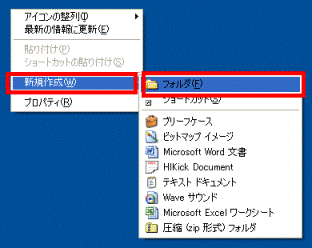
- ファイル名が反転した、「新しいフォルダ」フォルダが作成されたことを確認します。

- 次のとおりに入力し、【Enter】キーを押します。
fsa
- 「fsa」フォルダが作成されたことを確認します。


「新しいフォルダ」という名前のまま確定した場合は、「新しいフォルダ」フォルダを右クリックし、表示されるメニューから「名前の変更」をクリックして、もう一度入力します。
<手順2>入手方法
次の手順で、AzbyClubのホームページから、プログラムをダウンロードします。
 ダウンロード - AzbyClub - サポート(新しいウィンドウで表示)
ダウンロード - AzbyClub - サポート(新しいウィンドウで表示)
画面は一例です。お使いの機種によって異なる場合があります。
- 上の「AzbyClub」のリンクをクリックし、「ダウンロード - AzbyClub - サポート」画面を表示させます。
- 「型名で検索(ドライバ/添付ソフト/BIOS/マニュアル)」の「パソコン本体の型名の一部もしくは品名を入力してください。」に、富士通サービスアシスタント マニュアル閲覧モード(SP2対応)をインストールするパソコンの型名を入力します。


「品名から機種を選択」ボタンをクリックすることで、インストールするパソコンを品名から選択することもできます。 - 「検索」ボタンをクリックします。
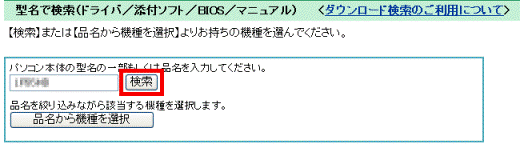
- 「機種選択(検索)」が表示されます。
「検索から機種を選択」の「型名を選択して決定ボタンを押してください。」に表示される一覧から、富士通サービスアシスタント マニュアル閲覧モード(SP2対応)をインストールするパソコンの型名をクリックします。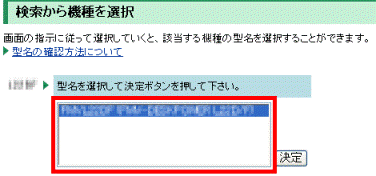

手順2.で入力した情報によって、一覧に複数の型名が表示されることがあります。 - 「決定」ボタンをクリックします。
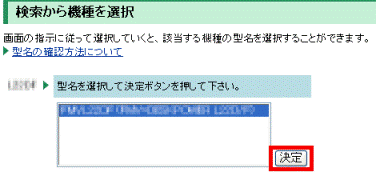

入力した情報で、インストールするパソコンの型名が表示されない場合は、「▼該当の型名が存在しない場合は再度検索を行ってください。」の欄にもう一度入力し、「再検索」ボタンをクリックします。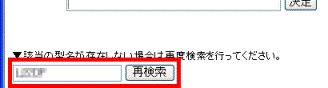
- 「サポート - AzbyClub:富士通」が表示されます。
「ダウンロードモジュール」の一覧から、ページをスクロールして「富士通サービスアシスタント マニュアル閲覧モード(SP2対応)」をクリックします。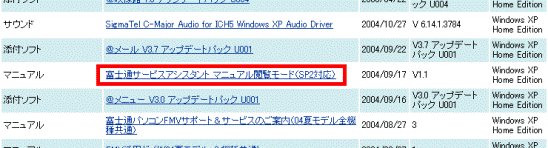
- 「マニュアルダウンロード - AzbyClub - サポート:富士通」が表示されます。
ページをスクロールして、「ダウンロードファイル」の「富士通サービスアシスタント マニュアル閲覧モード(SP2対応) [ E1001700.exe、8.17MB (8567285 bytes ) ]」をクリックします。
- 「ファイルのダウンロード - セキュリティの警告」が表示されます。
「保存」ボタンをクリックします。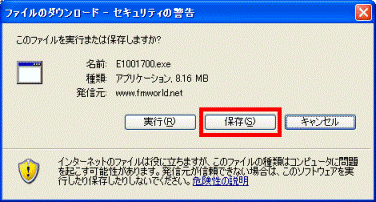
- 「名前を付けて保存」が表示されます。
「保存する場所」の「 」ボタンをクリックし、表示される一覧から、「事前準備」で作成した「fsa」フォルダをクリックします。
」ボタンをクリックし、表示される一覧から、「事前準備」で作成した「fsa」フォルダをクリックします。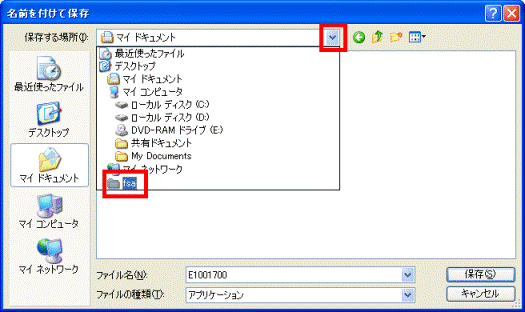
- 「保存」ボタンをクリックします。
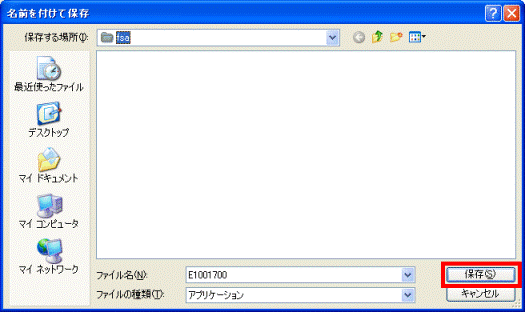
- ダウンロードが開始されます。
完了するまで、そのまましばらく待ちます。
- 「ダウンロードの完了」が表示されます。
「閉じる」ボタンをクリックします。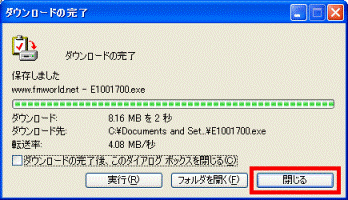

「ダウンロードの完了」が表示されない場合は、次の手順に進みます。 - 「×」ボタンをクリックし、「マニュアルダウンロード - AzbyClub - サポート:富士通」を閉じます。
- デスクトップに戻ります。
「fsa」フォルダをクリックします。
- 「fsa」が表示されます。
「E1001700」(または「E1001700.exe」)が保存されていることを確認します。
手順3インストール手順
次の手順で、富士通サービスアシスタント マニュアル閲覧モード(SP2対応)をインストールします。

画面は一例です。お使いの機種によって異なる場合があります。
- 作業中のアプリケーションを、すべて中止します。
作成中のファイルがある場合は、ファイルを保存します。 - デスクトップの「FSA」フォルダをクリックします。

- 「E1001700」(または「E1001700.exe」)をクリックします。


「開いている - セキュリティの警告」が表示された場合は、「実行」ボタンをクリックします。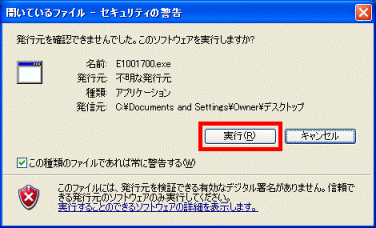
- 黒い画面が表示されます。
完了するまで、そのまましばらく待ちます。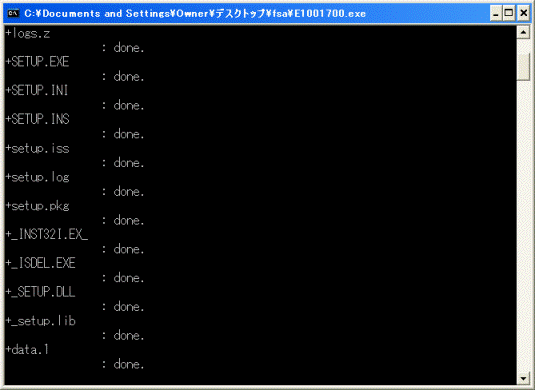
- 「fsa」フォルダの中に、「updatefsa」フォルダと「readme」(または「readme.txt」)アイコンが作成されたことを確認します。

- 「updatefsa」フォルダをクリックします。

- 「updatefsa」が表示されます。
青地に白い三角形が描かれた、「Setup」(または「Setup.exe」)をクリックします。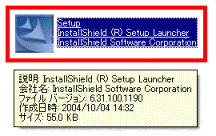
- 「マニュアル閲覧モード(SP2対応)の準備」が表示されます。
「OK」ボタンをクリックします。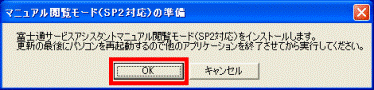
- インストールが開始されます。
完了するまで、そのまましばらく待ちます。
- 「Windows の再起動」が表示されます。
「再起動」ボタンをクリックします。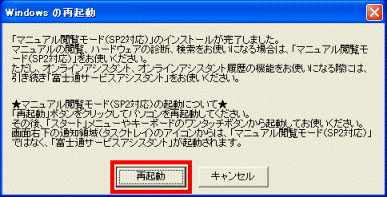
パソコンが再起動します。

富士通サービスアシスタント マニュアル閲覧モード(SP2対応)がインストールできない場合は、次のQ&Aをご覧ください。
[Windows XP Service Pack 2] 富士通サービスアシスタント マニュアル閲覧モード(SP2対応)がインストールできません。(新しいウィンドウで表示)
手順4作成したフォルダの削除手順
富士通サービスアシスタント マニュアル閲覧モード(SP2対応)のインストールが完了したら、作成したフォルダは削除して結構です。
次の手順で、作成したフォルダを削除します。

作成したフォルダに保存されているダウンロードしたファイルなどもまとめて削除します。

- 「fsa」フォルダを右クリックし、表示されるメニューから「削除」をクリックします。
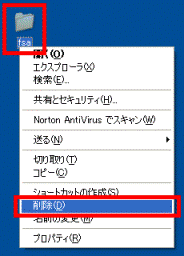
- 「フォルダの削除の確認」が表示されます。
「はい」ボタンをクリックします。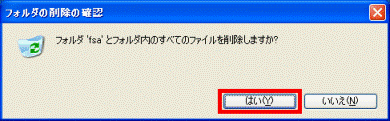
- デスクトップ上に、作成したフォルダが表示されていないことを確認します。

- 富士通サービスアシスタント マニュアル閲覧モード(SP2対応)をお使いの場合は、富士通サービスアシスタントがインストールされている必要があります。
富士通サービスアシスタントマニュアル閲覧モード(SP2対応)をインストールしたあとも、富士通サービスアシスタントは削除しないでください。 - 富士通サービスアシスタント マニュアル閲覧モード(SP2対応)をインストールしたあとの、富士通サービスアシスタントの起動方法については、次のQ&Aをご覧ください。
 [Windows XP Service Pack 2] 「富士通サービスアシスタント マニュアル閲覧モード(SP2対応)」の起動方法を教えてください。(新しいウィンドウで表示)
[Windows XP Service Pack 2] 「富士通サービスアシスタント マニュアル閲覧モード(SP2対応)」の起動方法を教えてください。(新しいウィンドウで表示)



